Topp 7 måter å fikse Outlook-varsler som ikke fungerer på Mac
Miscellanea / / July 25, 2022
Apple har forbedret standard Mac Mail-appen betydelig de siste årene. Likevel foretrekker mange fortsatt tredjepartsalternativer for en bedre opplevelse. En slik E-postrival er Microsoft Outlook, det foretrukne valget for bedrifter og Microsoft 365-abonnenter. I det siste har mange klaget på problemer med Outlook-varsler. Hvis du møter det samme, les med for å lære om de beste triksene for å fikse Outlook-varsler som ikke fungerer på Mac.

Microsoft forbereder en ny Outlook-opplevelse på Windows og Mac. Den utvikler seg fortsatt og kan ta en stund å lande på Mac-en. Du kan gå gjennom tipsene nedenfor og få sanntids Outlook-varsler.
1. Sjekk Outlook-varsler
Når du først åpner Outlook-appen på Mac, vil den be deg om å gi varslingstillatelse. Hvis du nekter det, kan ikke Outlook sende varsler på Mac-en. Følg trinnene nedenfor for å aktivere varsler for Outlook på Mac.
Trinn 1: Klikk på Apple-ikonet øverst til venstre på menylinjen og åpne Systemvalg.
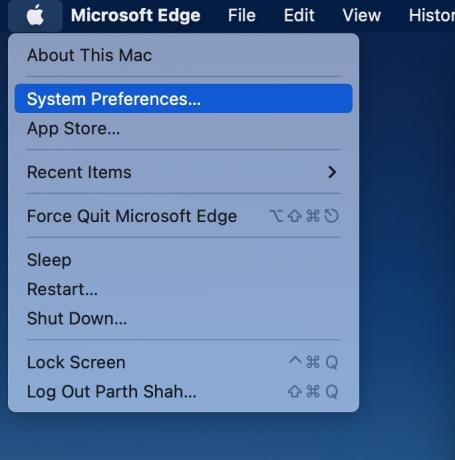
Steg 2: Velg «Varsler og fokus».

Trinn 3: Rull til Microsoft Outlook og aktiver Tillat varsler.

Du bør også velge bannervarslingsstil fra samme meny.
La oss nå bruke Outlook-appen for å aktivere varsling.
Trinn 1: Åpne Outlook på Mac.
Steg 2: Velg Outlook øverst til venstre og åpne Innstillinger.

Trinn 3: Velg «Varsler og lyder».

Trinn 4: Aktiver «Vis et varsel på skrivebordet mitt».

Du kan også tilpasse antall lydmerker i samme meny.
2. Hold Outlook åpen i bakgrunnen
I motsetning til Outlook-mobilapper, fungerer ikke Mac-appen i bakgrunnen for å sende varsler. Du må holde appen åpen i bakgrunnen eller starte den ved systemstart.
Trinn 1: Åpne Mac System Preferences-menyen (se trinnene ovenfor).
Steg 2: Velg Brukere og grupper.

Trinn 3: Skyv til påloggingselementer.
Trinn 4: Klikk på +-ikonet for å åpne Finder.

Trinn 5: Velg Programmer fra sidefeltet og finn Outlook.
Trinn 6: Trykk på Legg til-knappen.

macOS vil automatisk starte Outlook under systemoppstart for å motta varsler.
3. Deaktiver fokus
Apple har erstattet Ikke forstyrr på Mac med Focus. Når du aktiverer Fokus på Mac, vil systemet sette alle varsler og anrop på pause for å levere et distrahert arbeidsmiljø. Du kan enten deaktivere Focus eller legge til Outlook som et unntak i Focus. Dette er hvordan.
Trinn 1: Åpne menyen Varsler og lyd i Mac Systemvalg (se trinnene ovenfor).
Steg 2: Velg Fokus og åpne en fokusmodus du bruker ofte.
Trinn 3: Velg Apps og trykk på +-ikonet.

Trinn 4: Søk etter Outlook og legg det til som et unntak.
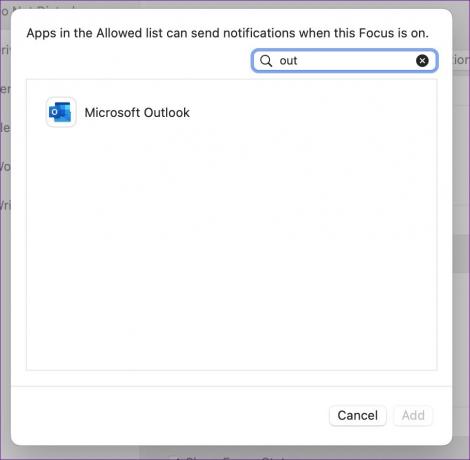
Nå vil Outlook fortsette å sende varsler selv når fokus er på.
4. Legg til en e-postkonto igjen
På grunn av en kontoautentiseringsfeil kan det hende du slutter å motta varsler i Outlook. Du må fjerne kontoen og legge den til på nytt.
Trinn 1: Åpne Outlook-innstillinger (sjekk trinnene ovenfor).
Steg 2: Velg Kontoer.

Trinn 3: Velg en e-postkonto som plager deg.
Trinn 4: Trykk på «–»-ikonet og velg «Logg av».

Trinn 5: Klikk på +-ikonet for å legge til en ny konto.

Logg på med samme kontolegitimasjon og synkroniser e-postinnboksen din.
5. Sjekk Spambox
Spamfiltre i Outlook kan til tider være aggressive. Du bør regelmessig sjekke Outlooks søppelpostmappe for å unngå å gå glipp av viktige e-poster.
Trinn 1: Start Outlook og velg søppelpostmappen fra sidefeltet.

Steg 2: Hvis du finner en viktig e-post fra listen, høyreklikker du på den.
Trinn 3: Utvid Rapporter søppel og velg Ikke søppel.
6. Sjekk Outlook-reglene
Du kan ha laget Outlook-regler for å automatisk slette bestemte e-poster. Du bør sjekke Outlook-reglene på nytt og gjøre de nødvendige endringene.
Trinn 1: Åpne Outlook på Mac.
Steg 2: Velg Melding i menylinjen.

Trinn 3: Rull til «Regler» og åpne «Rediger regler».
Trinn 4: Sjekk alle Outlook-reglene og velg sletteikonet for å fjerne det.

7. Oppdater Outlook
En utdatert Outlook-build kan gi deg varslingsproblemer på Mac. Du må installere den nyeste Outlook-oppdateringen fra Mac App Store.
Start App Store og velg "Oppdateringer" fra sidemenyen for å finne og installere ventende appoppdateringer.
Få viktige e-poster i tide
Hvis ingen av triksene fungerer for deg, bytt til Outlook web inntil videre. Du kan også vurdere standard Mail-appen, som forventes å motta nye tillegg som usendt e-post, planlegge e-post og en bedre søkefunksjon med macOS Ventura-oppdateringen.
Sist oppdatert 25. juli 2022
Artikkelen ovenfor kan inneholde tilknyttede lenker som hjelper til med å støtte Guiding Tech. Det påvirker imidlertid ikke vår redaksjonelle integritet. Innholdet forblir objektivt og autentisk.

Skrevet av
Parth jobbet tidligere hos EOTO.tech og dekket teknologinyheter. Han er for tiden frilanser hos Guiding Tech og skriver om appsammenligning, veiledninger, programvaretips og triks og dykker dypt inn i iOS-, Android-, macOS- og Windows-plattformer.



